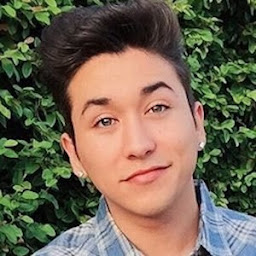Une alternative consiste à utiliser un substitut de texte ou un expandeur de texte. Je suppose que vous avez utilisé un "Raccourci clavier" pour affecter OptionN comme le tilde.
Cependant, cette déclaration est la clé du problème que vous rencontrez :
Mais le problème est que cela ne fonctionne qu'avec certaines applications Apple par défaut.
Le remplacement de texte intégré ne fonctionne qu'avec les applications basées sur Cocoa. Par exemple, il fonctionne dans Pages, mais pas dans Microsoft Word. Le moyen de contourner ce problème est d'utiliser un expandeur de texte tiers.
-
TextExpander est le leader du marché et fonctionne très bien, mais il est très cher, avec un abonnement de 40 dollars par an.
-
aText n'est pas aussi sophistiqué mais fonctionne exceptionnellement bien (je l'utilise personnellement) et ne coûte que 5 dollars US (achat unique).
Ils fonctionnent de la manière suivante : vous pouvez taper un raccourci et il sera remplacé par le texte que vous avez défini pour ce raccourci. Par exemple, vous pouvez créer un raccourci appelé "tildesymbol" (trop long pour une utilisation pratique, mais c'est juste un exemple) et il sera remplacé par "~". Je l'utilise pour mes adresses électroniques. J'ai attribué @1 à mon adresse principale, @2 à mon adresse personnelle que je ne donne qu'à ma famille et à mes amis proches et @3 est mon adresse "spam" que j'utilise lorsque je dois "enregistrer" des comptes.
C'est complètement différent de la commutation des entrées, mais cela peut vous donner un moyen alternatif d'obtenir les symboles dont vous avez besoin sans avoir à remapper les touches ou à vous souvenir des raccourcis unicodes.